在 SharePoint 中與代理程序互動
當您流覽 SharePoint 網站、頁面或文檔庫時,您可以與專員互動,快速取得您擁有許可權的網站、頁面和文件的相關信息。 SharePoint 網站或文檔庫隨附的代理程式已設定為協助處理 SharePoint 網站的一般工作和問題。
不過,視網站系統管理員設定網站的方式而定,您可以選擇與專為特定項目和團隊量身打造的代理程序互動。 這些類型的代理程式會根據一組定義的網站、頁面和與您工作相關的檔案,提供更專注的協助。 這可讓您獲得更個人化且更有效率的使用者體驗。
與 SharePoint 中的專員互動可簡化您與網站、頁面和檔案的直覺互動,增強與小組成員的共同作業能力。 以下是一些範例:
-
人力資源部的招募專家想要快速篩選課後教師職位的應徵者。 他們可以要求專員根據他們在文檔庫中擁有的履歷表建立表格。 此表格可以列出每個應徵者的資訊,例如姓名、經驗、教育程度、技能和連絡資訊。 他們也可以詢問有關這些文件的特定問題,例如:
在這些應徵者中,誰曾在學校環境中就職過?
-
銷售經理可以運用產品提案和績效概觀,來深入了解產品,並向潛在客戶傳達其優點:
請提供我關於產品 X 的 5 分鐘電梯簡報,以便我下週向客戶進行展示。
-
組織專業學習與開發的教學設計工具,可以根據產品的檔案建立課程大綱:
請為一小時的課程建立課程大綱,以教導內部銷售專業人員關於此產品的資訊,以及向潛在客戶傳達其優點的方式。
讓我們試試看:
-
使用公司或學校帳戶 登入 SharePoint 網站。
-
開啟專員聊天窗格:在任何 SharePoint 網站、頁面或文檔庫上,選擇右上角的 Copilot 圖示。 專員聊天窗格會在畫面右側開啟。
![[與 Copilot 代理程式聊天] 登陸頁面影像的螢幕擷取畫面](https://support.content.office.net/zh-tw/media/adf720db-fa66-4925-96c0-7444ea282b4c.jpeg)
-
選取專員: 選取目前代理程式旁邊的下拉式箭號,您會看到已核准網站的代理程式,以及根據您最近活動的個人化代理程序清單。 您可以從下拉式箭號選擇您要使用的代理程式。 選取 [顯示更多],以展開並查看更多資訊 (如果可用)。
-
開始詢問問題:從建議的提示中選取或撰寫您自己的提示,開始詢問網站或文件的相關問題。 您可以要求專員摘要檔、為您提供項目的聯繫人點,以及告訴您最新的更新。 如有需要,請詢問後續問題。
參照聊天中的特定檔案
當您與專員聊天時,可以透過兩種方式參照特定檔案:
-
從文件庫中選取特定檔案後,詢問相關問題:
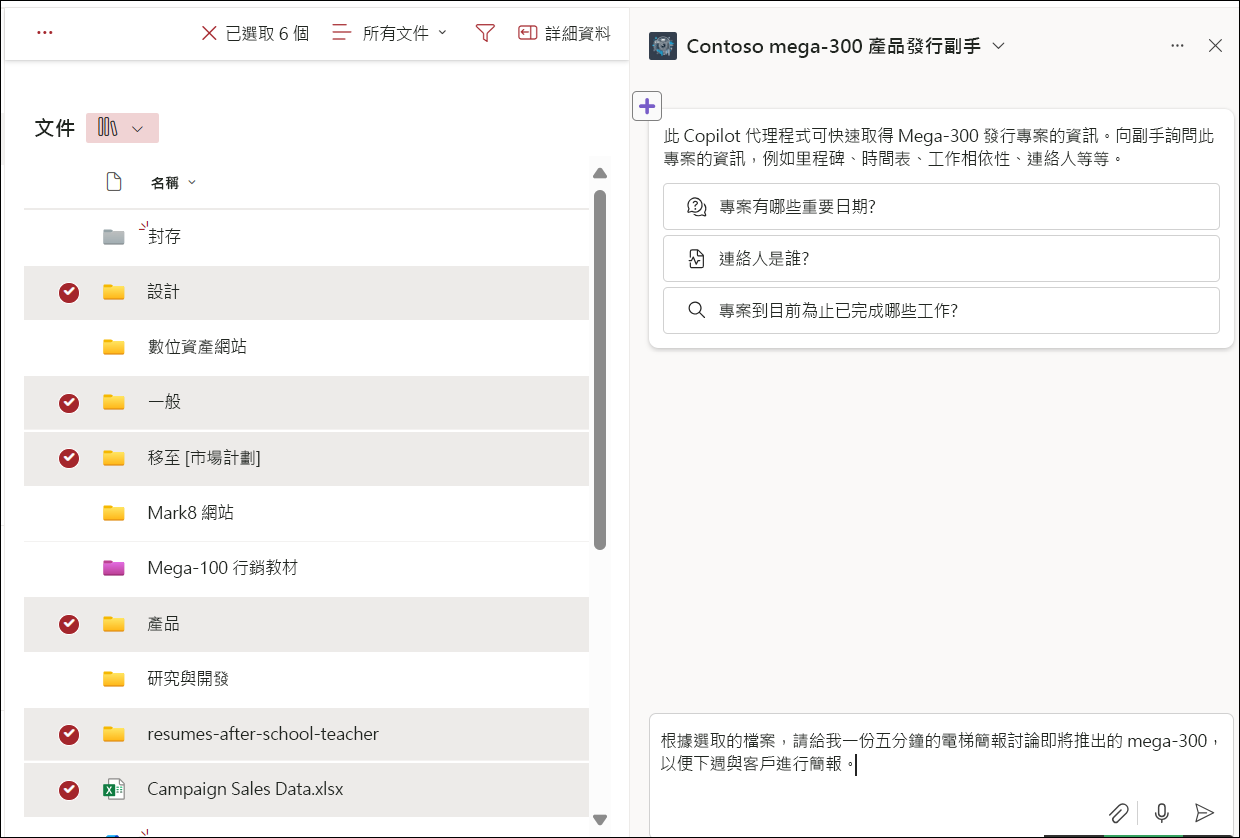
-
在聊天中使用「/」選取器,來選取檔案:
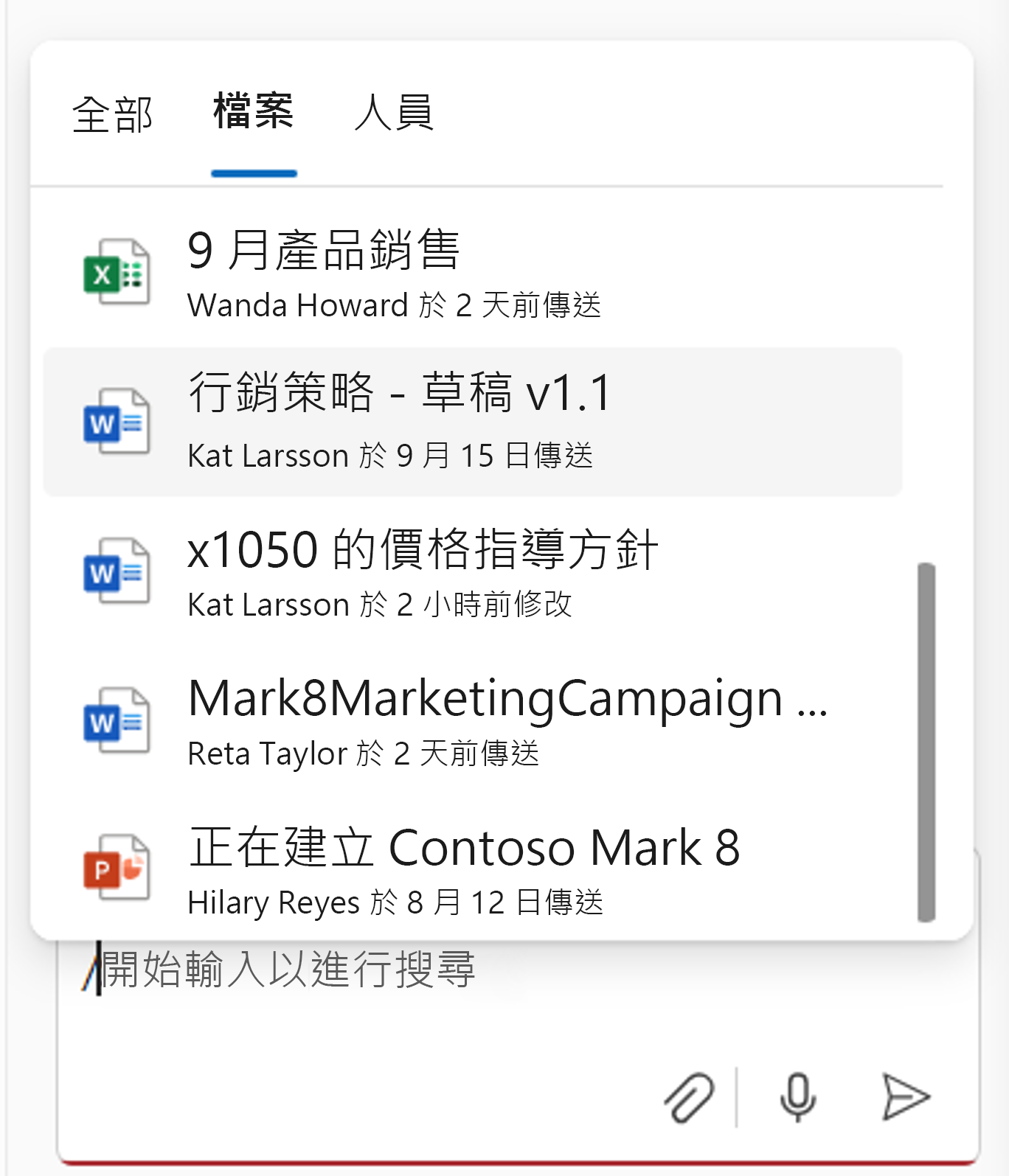
管理您的聊天記錄
只有您可以查看您與專員的聊天內容。 您可以重新命名聊天記錄項目。 當您選擇聊天記錄時,目前的專員會切換到聊天記錄中使用的專員。
您可以從聊天窗格中刪除您的聊天記錄。 您可以選擇刪除特定交談的聊天記錄,也可以刪除所有聊天的聊天記錄。
支援的檔案類型
目前,您可以與 SharePoint 中的專員討論下列檔類型的檔案:
-
Office 文件: DOC、DOCX、PPT、PPTX、XLSX
-
新的 Microsoft 365 格式: FLUID、LOOP
-
通用格式: PDF、TXT、RTF
-
Web 檔案: ASPX、HTM、HTML
-
OpenDocument 格式: ODT、ODP
即將推出對下列檔案格式的支援:
-
圖像
-
會議錄製及其他影片
-
OneNote 筆記本
附註:
-
代理程式只會使用您已有權存取且包含為代理商來源之網站、頁面和檔案的資訊來回應您的問題。 因此,您對專員的回答有時候可能會受到限制。 如果您需要其他存取權,請連絡您的網站系統管理員。
-
當 SharePoint 中樞網站包含為代理程式的來源時,它會自動包含其相關聯的網站。 您的專員會使用中樞網站及其相關網站的信息來回應。
-
代理程式目前不使用來自 清單 的數據。 此外,您無法從網站頁面庫新增頁面做為專員的來源。
常見問題集與資料處理
若要深入瞭解專員,請參閱 常見問題。
如需 Microsoft 365 Copilot 運作方式的詳細資訊,請參閱 Microsoft 365 Copilot 的數據、隱私權和安全性。










